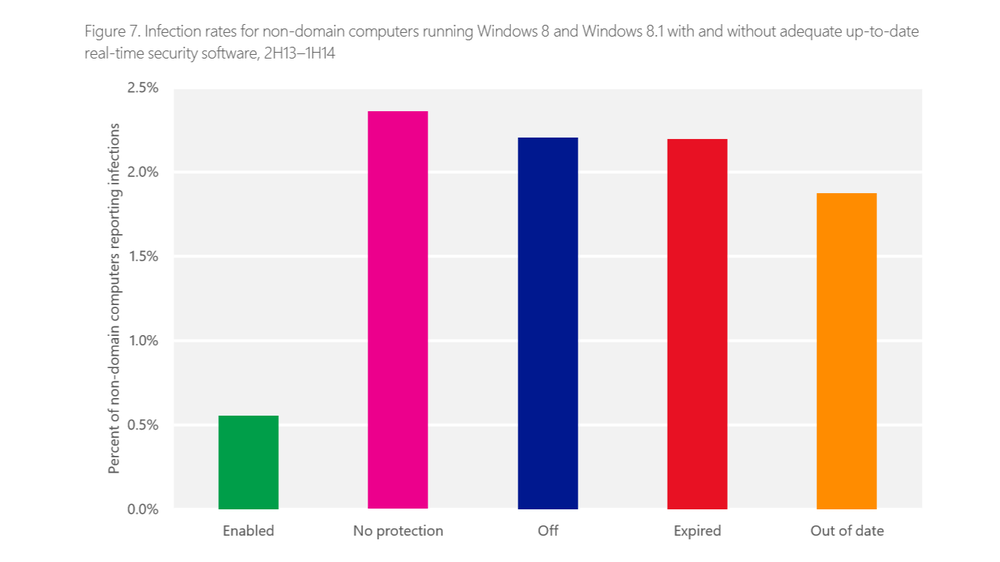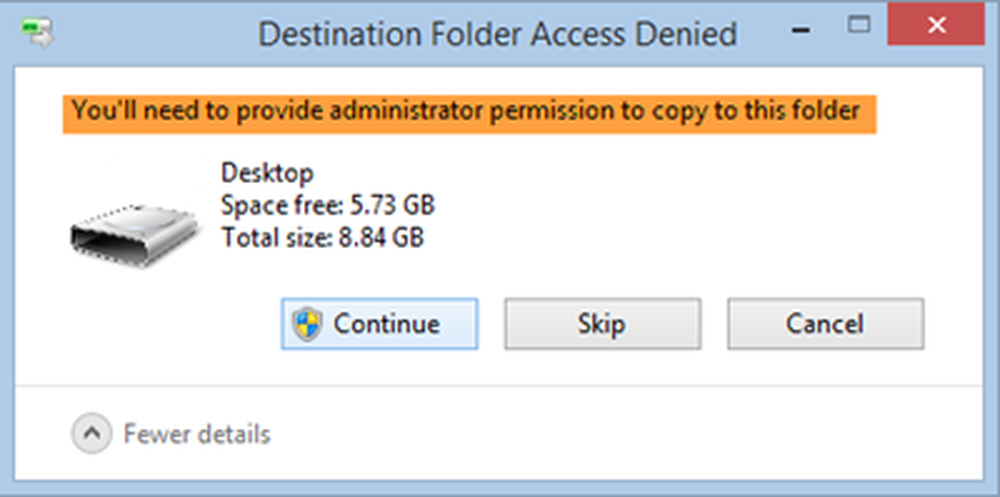Ihr Konto wurde nicht zu diesem Microsoft-Konto (Code 0x80070426) geändert

Im Windows 10/8, viele Male müssen Sie Ihre verwenden Microsoft-Konto B. anstelle eines lokalen Kontos bei der Verwendung von Windows Store. Also musst du zu wechseln Microsoft-Konto aus dem lokalen Konto. Für einige geht es gut, während es für andere zur Angelegenheit von Ärger wird. Angenommen, Sie haben ein System von aktualisiert Windows 8 zu Windows 8.1 oder endlich zu Windows 10, durch die Nutzung Microsoft-Konto auf Ihrem System. Nach dem Upgrade können Sie folgende Fehlermeldung erhalten:
Es tut uns leid, aber etwas is schief gelaufen. Ihr Konto wurde nicht in dieses Microsoft-Konto geändert. Code: 0x80070426

Wenn Sie diesen Fehler erhalten, müssen Sie zuerst einen Neustart durchführen. Sie können hier auch versuchen, ein neues Benutzerkonto einzurichten und zu wechseln Microsoft-Konto. Wenn Sie jedoch derjenige sind, der kein neues Benutzerkonto einrichten und dann wechseln möchte Microsoft-Konto, Sie können die folgenden Schritte versuchen. Wir schlagen vor, Sie erstellen eine Systemwiederherstellung Punkt, bevor Sie fortfahren.
Ihr Konto wurde nicht zu diesem Microsoft-Konto geändert
1. Drücken Sie Windows-Taste + R Kombination, Typ Put Regedit im Lauf Dialogfeld und drücken Sie Eingeben die öffnen Registierungseditor.


3. Das Ergebnis wird um diese beiden Registrierungsschlüssel herumkommen:
HKEY_USERS \ .DEFAULT \ Software \ Microsoft \ IdentityCRL \ StoredIdentities
HKEY_LOCAL_MACHINE \ SOFTWARE \ Microsoft \ IdentityStore \ Cache \ GlobalStore \ IdentityCache \ S-1-11-96-3623454863-…
Ich habe einen Eintrag im Bild unten gezeigt. Es würde nur einen Schlüssel mit diesem langen Namen geben, für den die E-Mail-ID, die Sie eingegeben haben Finden Box wird zusammenpassen, um überhaupt nicht zu verwechseln.

4. Nachdem Sie die beiden oben genannten Registrierungsschlüssel gefunden haben, exportieren Sie sie an einem geeigneten Ort und anschließend Löschen. Schließe Registierungseditor und starten Sie den Computer neu, um das Problem zu beheben.
Ihr Problem sollte gelöst sein.